RajaTips.com ~ Mengetahui cara backup windows 10 secara keseluruhan sangatlah diperlukan untuk berjaga-jaga saat ada kerusakan pada sistem komputer/laptop.
Tidak mau kan, data-data penting jadi korbannya?
Apalagi jika windows yang kita gunakan adalah original (hasil membeli), maka sayang jika hilang begitu saja saat windows terkena virus.
Sebenarnya masih ada cara yang bisa kita gunakan untuk menginstall ulang komputer tanpa harus mengorbankan windows original yang kita punya.
Namun hal tersebut akan kita bahas di lain waktu, sekarang kita hanya akan fokus membahas bagaimana cara backup sistem operasi Windows 10 agar saat sistem operasi rusak kita masih punya cadangannya.
Cara Backup Windows 10
Dibawah ini ada beberapa metode yang dapat kita gunakan.
Silahkan pilih mana cara yang paling mudah dan cocok untuk keperluan backup sistem operasi windows 10 yang kalian miliki.
1. Menggunakan System Restore
System restore bukanlah sebuah teknik untuk mem-backup sistem operasi windows, melainkan hanya akan mem-backup registry pada sistem windows tersebut.
Walaupun demikian, cara ini tetap menjadi andalan bagi banyak orang untuk berjaga-jaga ketika sistem operasi windows rusak / crash, tidak bisa masuk ke desktop, komputer terkena virus, dan lain sebagainya.
System restore akan membackup file registry windows agar kondisi sistem dapat dipulihkan seperti keadaan sebelumnya (saat terakhir melakukan backup).
Karena admin telah menjelaskan system restore di lain artikel, maka bagi kalian yang akan mencobanya silahkan lihat artikel system restore windows 10.
Namun ada kalanya kita kehilangan system restore jika tidak melakukannya secara berkala, sebab system restore yang kita buat akan hilang dalam jangka waktu tertentu.
Untuk itu, kita membutuhkan cara lain untuk mem-backup sistem operasi windows yang kita punya, baik windows 7, 8 maupun windows 10.
Silahkan simak cara ke-2 berikut ini.
5 Tips Memilih SSD Untuk Laptop & PC, Awas Salah!!!
2. Menggunakan Fitur Backup And Restore (Windows 7)
Loh kok windows 7 sih bang? Kan lagi bahas windows 10???
Tenang saja sob, fitur ini memang disebut sebagai fitur windows 7 walaupun berada di sistem operasi windows 10.
Dengan menggunakan fitur ini, maka seluruh data, sistem dan registry akan di backup sepenuhnya ke dalam media penyimpanan lain seperti harddisk eksternal.
Maka dari itu, kalian harus siapkan terlebih dahulu harddisk eksternal yang cukup untuk menampung seluruh file backup yang ada di komputer masing-masing.
Langkah selanjutnya untuk backup sistem operasi windows 10 silahkan ikuti seperti di bawah ini :
- Masuk ke pengaturan dengan cara menekan Windows + I pada keyboard. Atau dengan cara apapun yang penting masuk ke Settings (pengaturan)
- Pilih menu Update and Security
- Pilih tab Backup
- Masuk ke Go to Backup and Restore (Windows 7)
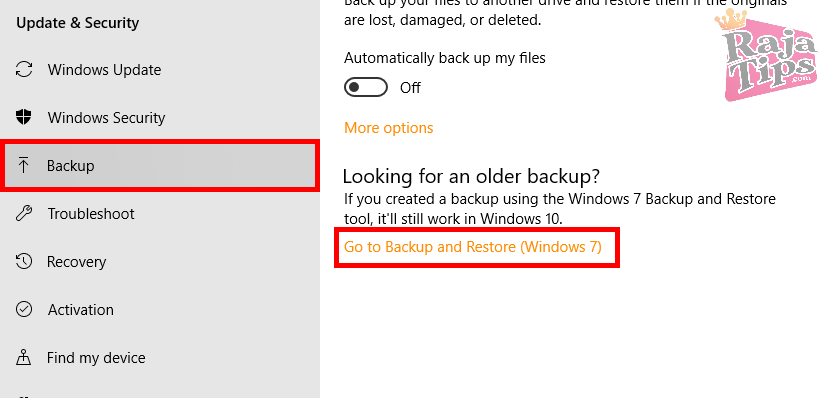
- Lihat pada panel sebelah kiri dan pilih Create a System Image
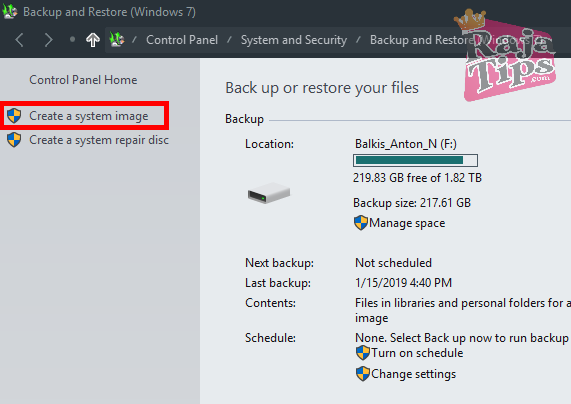
- Tunggu loading beberapa saat
- Jika sudah selesai loading maka akan muncul pertanyaan “Where do you want to save the backup?” pada jendela baru
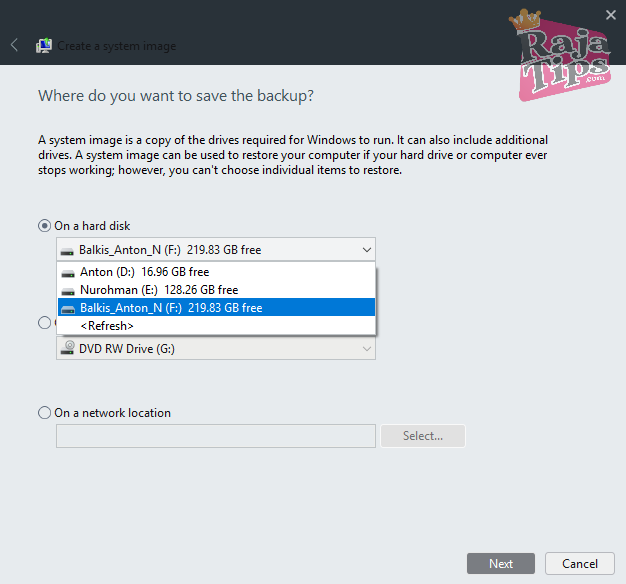
- Disini kita pilih tempat yang akan digunakan untuk menyimpan hasil backup dari sistem operasi windows 10 tersebut. Kita bisa memilih partisi lain (selain C:) namun saya sarankan untuk menggunakan harddisk eksternal saja agar lebih aman
- Jika sudah, maka klik saja Next
- Selanjutnya akan muncul kotak dialog “Which drives do you want to include in the backup?“. Ini adalah pertanyaan mana saja drive / partisi yang akan kalian backup
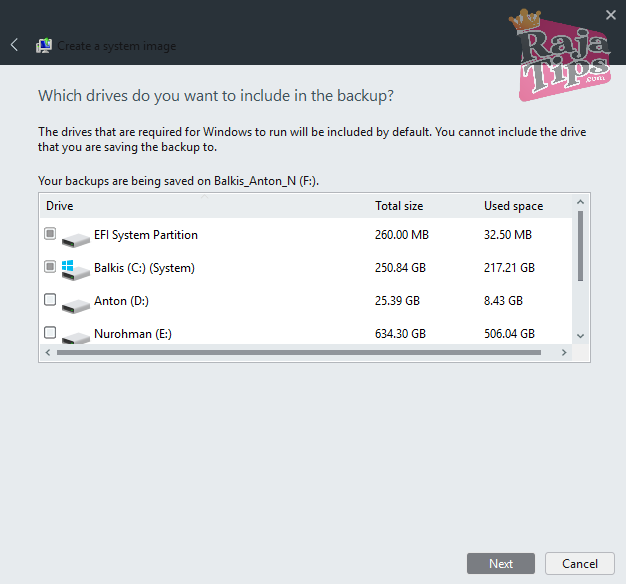
- Secara otomatis, backup and restore akan men-ceklist partisi sistem yang diperlukan agar windows berjalan dengan baik. Namun kalian juga bisa menambah partisi lain jika memang dibutuhkan
- Jika sudah maka klik Next, selanjutnya akan muncul kotak dialog “Confirm your backup settings“
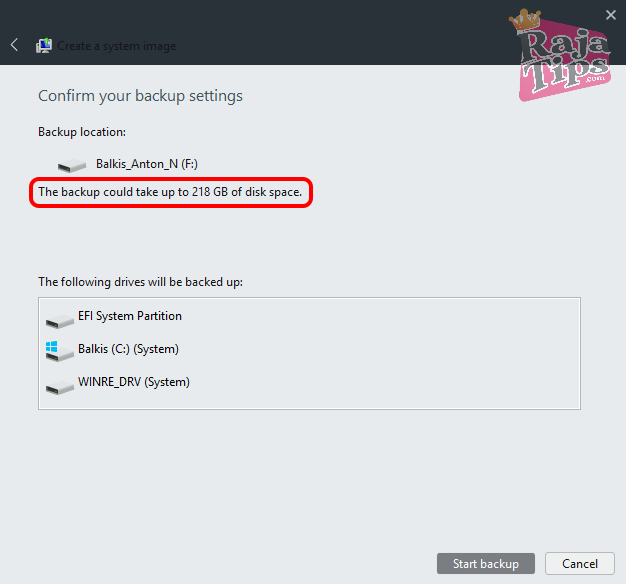
- Nah seperti pada gambar diatas, terdapat keterangan bahwa diperlukan ruang kosong sebesar 218 GB untuk menjalankan backup sistem operasi windows 10 tersebut. Pastikan ruang kosong pada harddisk mencukupi untuk keperluan backup sistem ini, jika sudah maka klik Start Backup
- Setelah proses selesai maka akan muncul pesan “The backup completed successfully“
- Selanjutnya akan muncul pertanyaan “Do you want to create a system repair disc?“, disini kita pilih saja No
Nah demikianlah artikel tentang cara backup sistem operasi windows 10 dengan mudah.
Kalian lebih suka cara yang mana nih? Kalo admin sih lebih sering pake cara pertama, karena nggak ribet dan nunggu lama copy data. 😀
Selain cara diatas masih ada lagi metode yang lain, yaitu dengan melalui File History.
Mungkin cara ini akan kita bahas di lain artikel, untuk kali ini saya cukupkan sampai disini dulu.
14 Cara Menghemat Baterai Laptop Windows 10 Terbukti
Semoga tulisan ini bisa membantu, jika ada pertanyaan jangan sungkan untuk bertanya melalui komentar.








2 Replies to Cara Backup Windows 10 Secara Keseluruhan (100% Aman)
Thanks for sharing,.
Sama-sama gan..
424 Livery Bussid HD, SHD, XHD, SDD & SSHD Jernih
90% Flashdisk Rusak Berhasil Diperbaiki Dengan Jurus Ini
8 Cara Ampuh Agar Kamera Jernih Seperti Baru
The Disk Is Write Protected? Pakai 9 Jurus Ampuh Ini